अधिकांश आधुनिक पीसी में सिक्योर बूट नामक एक विशेषता होती है। इस सुविधा का उद्देश्य आपके कंप्यूटर को ड्राइवरों और यहां तक कि ऑपरेटिंग सिस्टम जैसे अहस्ताक्षरित फर्मवेयर के साथ बूट होने से रोकना है। यह सुविधा आपके कंप्यूटर को मैलवेयर होने से बचाता है और इस तरह के अन्य खतरे।
हालांकि, कई बार आप सुरक्षित बूट को अक्षम करना चाह सकते हैं। अधिकांश कंप्यूटरों पर यह करना आसान है।

विंडोज 10 पर सिक्योर बूट वास्तव में क्या है?
सिक्योर बूट एक है आपके विंडोज 10 पीसी पर फीचर जो आपके कंप्यूटर को गैर-विश्वसनीय उपकरणों के साथ बूट होने से रोकता है। ये वे डिवाइस हैं जिन्हें Microsoft ने अभी तक स्वीकृत और डिजिटल रूप से हस्ताक्षरित नहीं किया है।
उदाहरण के लिए, यदि आप बूट करने योग्य लिनक्स ड्राइव बनाएं हैं, तो वह ड्राइव Microsoft द्वारा हस्ताक्षरित नहीं है। सुरक्षित बूट आपके कंप्यूटर को उस ड्राइव को बूट करने से रोकेगा, इसलिए आपके पीसी को सुरक्षित और सुरक्षित रखेगा।
विंडोज 10 पर सुरक्षित बूट को अक्षम क्यों करें
आपको इसकी आवश्यकता होगी यदि आप गैर-विश्वसनीय उपकरणों से अपने कंप्यूटर को बूट करें करना चाहते हैं तो सुरक्षित बूट को अक्षम करने के लिए। उदाहरण के लिए, यदि आप अपने पीसी पर लिनक्स स्थापित करें चाहते हैं, और आपको बूट करने योग्य Linux ड्राइव से बूट करने की आवश्यकता है, तो आपको पहले सुरक्षित बूट को अक्षम करना होगा।

सुरक्षित बूट को अक्षम करने के अन्य कारणों में कुछ ग्राफिक्स कार्ड स्थापित करें या अन्य हार्डवेयर उपकरणों की आवश्यकता शामिल है।
Windows 10 पर सुरक्षित बूट को अक्षम कैसे करें
Windows 10 पर, आप UEFI फर्मवेयर सेटिंग्स मेनू (BIOS) से सुरक्षित बूट को अक्षम कर सकते हैं।
इससे पहले कि आप इसे चालू करें सुविधा बंद करें, जान लें कि इसे फिर से सक्रिय करने के लिए आपको अपना पीसी रीसेट करना पड़ सकता है।
इसके साथ ही, आइए सुरक्षित बूट अक्षम करने की प्रक्रिया शुरू करें:
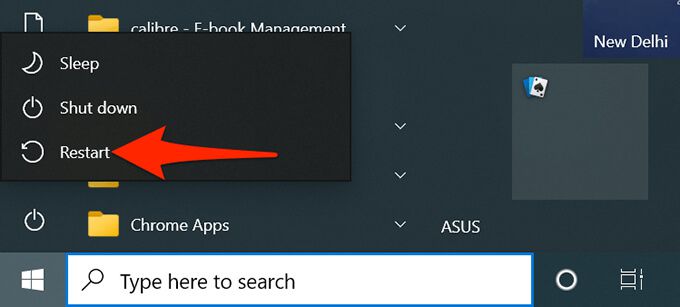
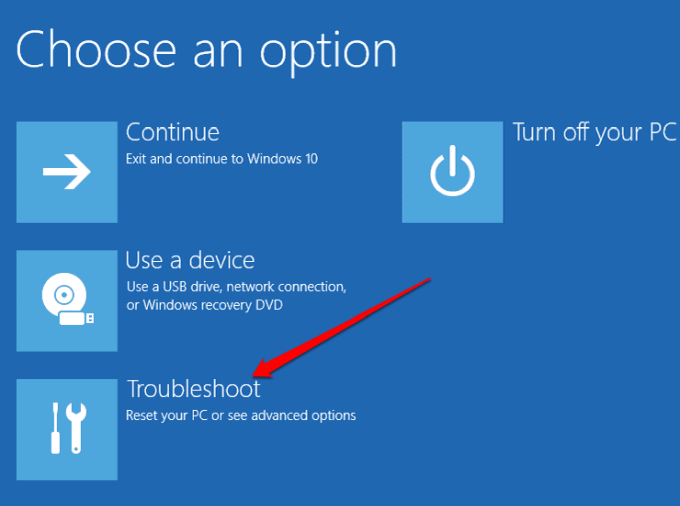
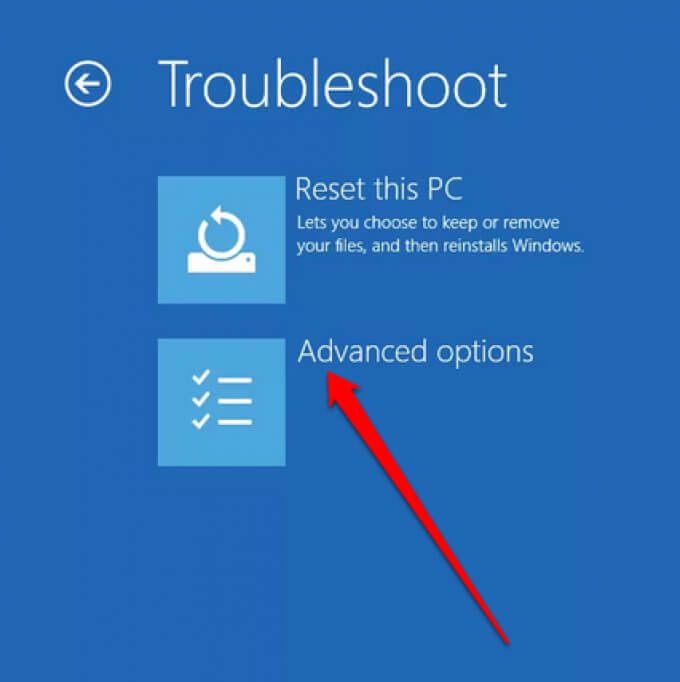
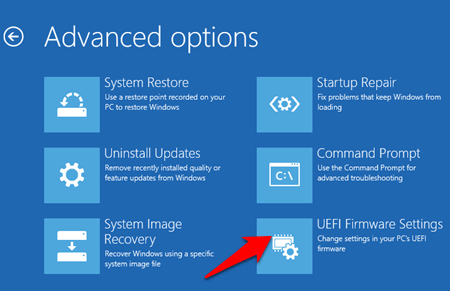
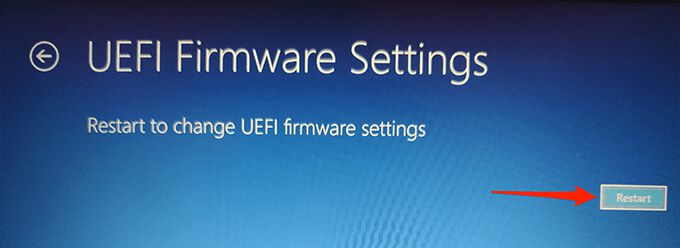
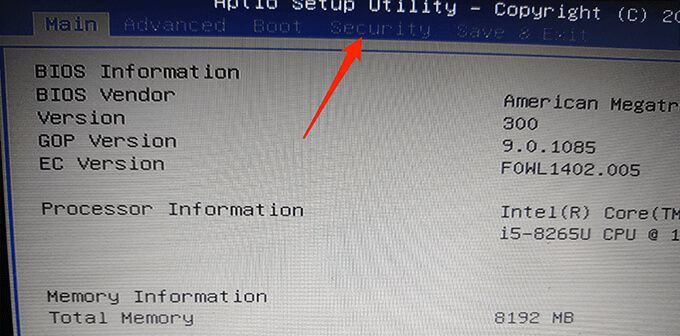
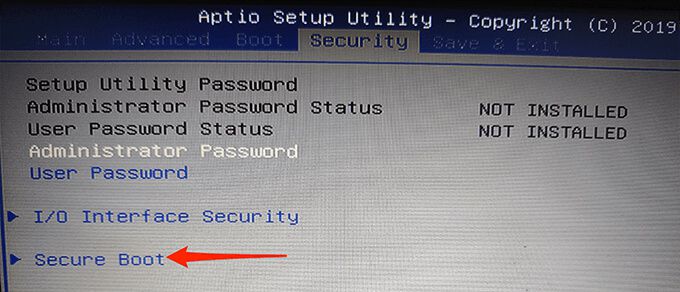
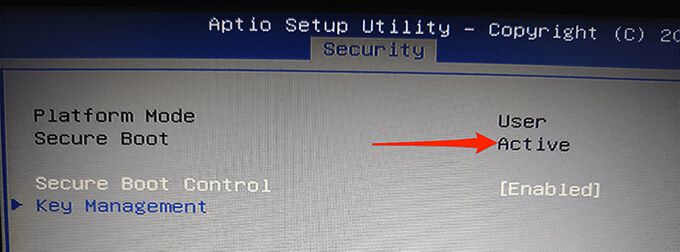
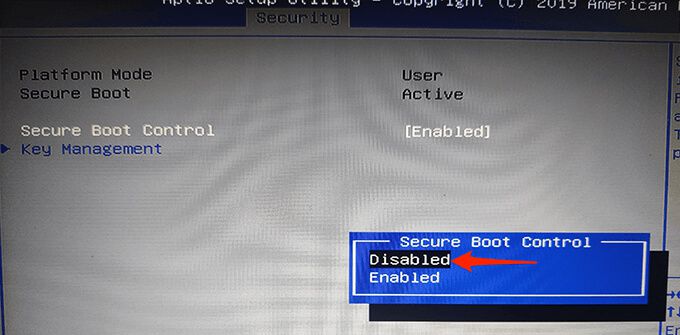
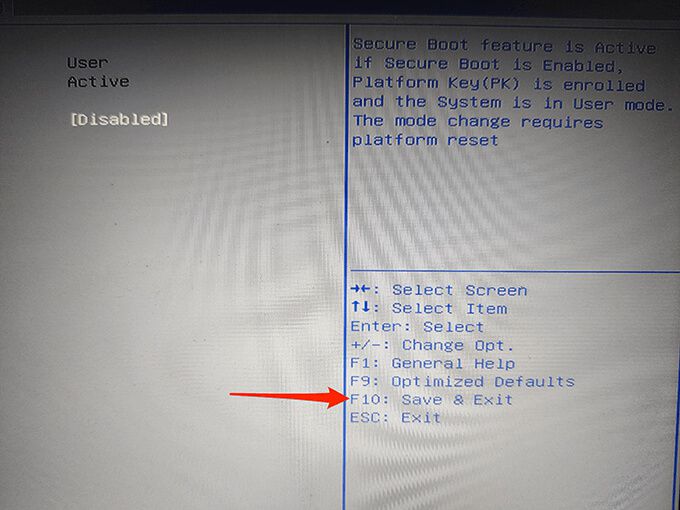
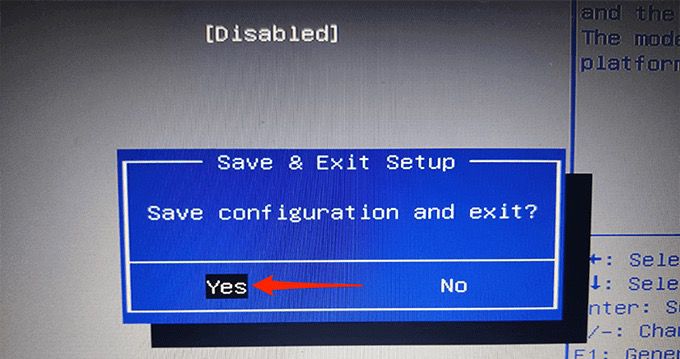
और इसके लिए बस इतना ही है। सुरक्षित बूट अब अक्षम होना चाहिए, और आप अपने पीसी को विभिन्न बूट करने योग्य ड्राइव से बूट करने के लिए आगे बढ़ सकते हैं।
Windows 10 पर सुरक्षित बूट कैसे सक्षम करें
यदि आपने अपना कार्य पूरा कर लिया है और आप सुविधा को बंद करने के लिए सिक्योर बूट, एक ही BIOS स्क्रीन पर जाएँ को पुन: सक्षम करना चाहते हैं।
सुरक्षित को पुन: सक्षम करने का प्रयास करने से पहले कुछ बातें जाननी चाहिए बूट:
सुरक्षित बूट को पुन: सक्षम करने के लिए:
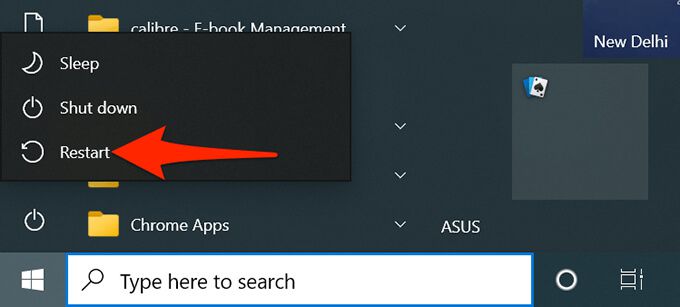
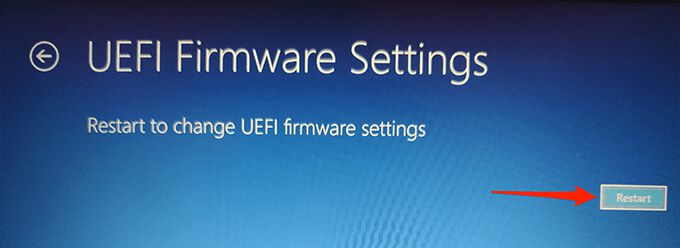
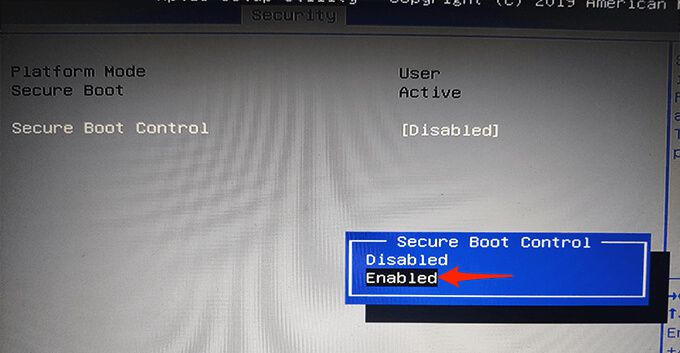
सुरक्षित बूट अब सक्षम होना चाहिए।
जब सुरक्षित बूट चालू न हो तो क्या करें?
यदि सुरक्षित बूट मना कर देता है अपने पीसी से असंगत वस्तुओं को हटाने के बावजूद वापस चालू करने के लिए, आपको अपने पीसी को रीसेट करने की आवश्यकता हो सकती है।
अपने पीसी को रीसेट करने से आपकी सभी फाइलें और साथ ही कोई भी कस्टम सेटिंग्स हटा दी जाएंगी। अगर आप कुछ फ़ाइलें उनका बैकअप लें बाहरी ड्राइव या क्लाउड पर रखना चाहते हैं।
फिर, अपने पीसी को रीसेट करने के लिए इन चरणों का पालन करें:
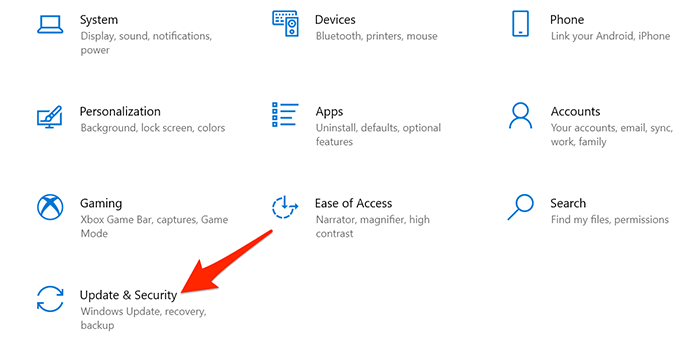
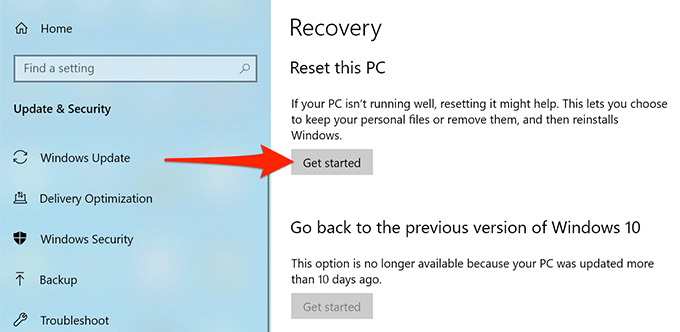
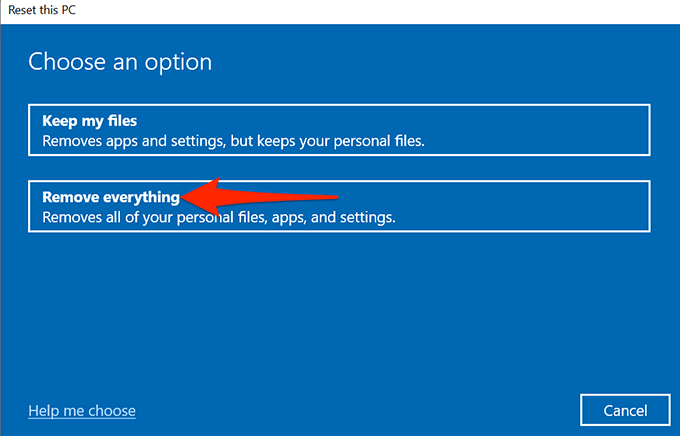
एक बार जब आपका पीसी रीसेट हो जाए, तो सुरक्षित बूट चालू करने के लिए ऊपर दी गई प्रक्रिया का पालन करें आपका पीसी।
हमें उम्मीद है कि इस गाइड ने आपको अपने विंडोज 10 पीसी पर सिक्योर बूट को डिसेबल करने में मदद की है। नीचे दी गई टिप्पणियों में हमें बताएं कि आपने इस सुविधा को बंद करने के लिए क्या किया।